
Wie schreibt man Windows 7, 8, 10, XP-Startdiskette auf einem USB-Flash-Laufwerk auf? Ein Programm zur Montage eines Festplattensiebs: Download. Wie und wie und wie man das Festplatten-Image auf Ihrem Computer öffnen und starten soll?
Der Artikel sagt, wie das Bild "Windows" auf dem USB-Flash-Laufwerk brennen soll.
Das Festplattenbild ist eine vollständige Kopie aller auf der Festplatte gespeicherten Informationen. Darüber hinaus kopiert diese Kopie eins zu einem, um die Prozedur zum Platzieren von Informationen durch Sektoren auf der Festplatte zu verbrauchen.
Festplattenbilder werden sehr häufig verwendet, um beispielsweise diese Computerspiele abzuspielen, die ihre Installationsdatenträger im Laufwerk des Computers erfordern. Wenn Sie keine solche Festplatte mit dem Spiel haben, aber Sie möchten Sie sicherlich spielen, dann können Sie das Festplatten-Image dieses Spiels aus dem Internet herunterladen. Das Festplattenbild symuts das Anwesenheit einer Festplatte im Laufwerk und Sie können es verwenden.
Das Festplattenbild kann auch als Betriebssysteminstallation verwendet werden. " Windows" Nach dem Schreiben eines solchen Bildes auf ein sauberes Laufwerk oder ein Flash-Laufwerk können Sie das System auf Ihrem Computer installieren oder erneut installieren. In der heutigen Überprüfung, einschließlich diskutieren wir, wie Sie ein Festplatten-Image auf dem Flash-Laufwerk / der Festplatte aufnehmen " Windows 7/8/10.».
Wie erstellen Sie ein Datenträger-Image?
Erlernt also zuerst, wie er Festplattenbilder erstellt. Dafür brauchen wir ein Programm von Drittanbietern. In den heutigen Anweisungen werden wir ein solches Programm als " Ultraiso." Dies ist kein kostenloses Dienstprogramm, aber Sie haben die Möglichkeit, alle seine Fähigkeiten innerhalb eines Monats ohne Zahlung zu nutzen. In dieser Zeit werden Sie sicher, ob das Programm für Sie nützlich ist.
Herunterladen " Ultraiso.»Sie können hier verknüpfung.
Laden Sie das Programm herunter, setzen Sie den Computer ein und befolgen Sie die Anweisungen:
- Wenn Sie das Programm starten, öffnet sich ein Fenster, in dem Sie auf die Schaltfläche klicken möchten. " Probezeit", Wenn Sie noch nichts kaufen werden.
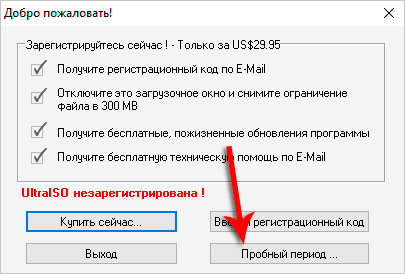
Erstellen Sie ein Festplatten-Image mit Ultraiso
- Das Fenster erscheint dann für die Arbeit mit dem Programm. Hinweis, Sie sehen zwei obere und zwei untere Felder im Programmfenster (siehe Screenshot). In der oberen linken Seite werden die Festplattenbilder selbst angezeigt, und im oberen rechten Feld werden die in diesen Bildern enthaltenen Dateien angezeigt. Im unteren linken Feld werden Verzeichnisse (Ordner, Festplattenpartitionen usw.) auf Ihrem Computer auf Ihrem Computer dargestellt, im unteren rechten Feld - Dateien in diesen Verzeichnissen.
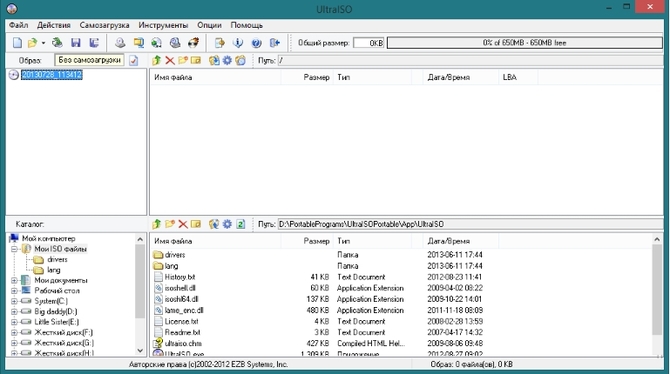
Erstellen Sie ein Festplatten-Image mit Ultraiso
- Beginnen Sie mit dem Namen Ihres zukünftigen Festplattensiebs. Klicken Sie oben links mit der rechten Maustaste auf das Festplattensymbol, klicken Sie auf " Umbenennen"Und fragen Sie einen Namen.
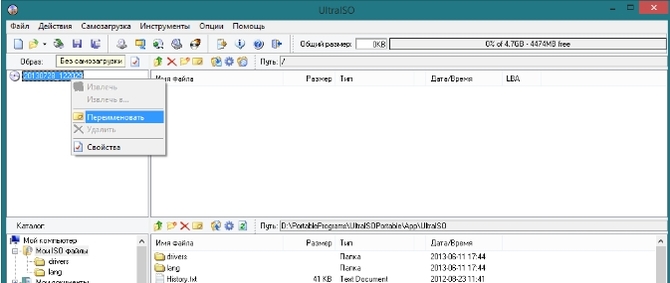
Erstellen Sie ein Festplatten-Image mit Ultraiso
- Ziehen Sie nun vom unteren linken Teil des Programmfensters die gewünschten Ordner oder Partitionen der Festplatten in das rechte obere Feld. Sie können separate Dateien auch vom rechten unteren Feld ziehen, wenn Sie möchten.
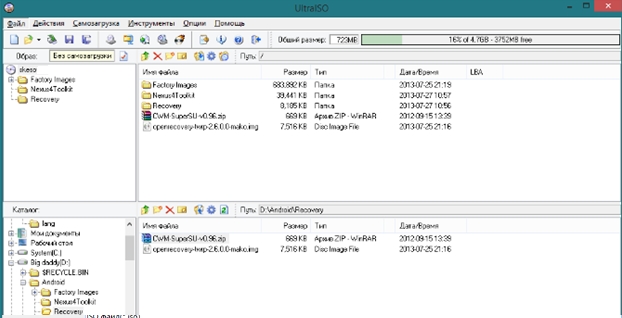
Erstellen Sie ein Festplatten-Image mit Ultraiso
- Nachdem alle erforderlichen Informationen verschoben werden, klicken Sie auf die Symbolleiste zum Artikel " Datei", Und dann - auf" Speichern als».
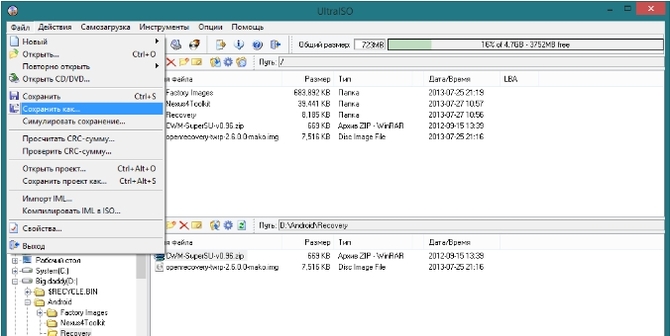
Erstellen Sie ein Festplatten-Image mit Ultraiso
- Wählen Sie im neuen Fenster, das öffnet, das Dateiformat auswählen - " ISO.", Wie im Screenshot gezeigt. Hier wähle ich einen Platz auf dem Computer, an dem Sie das Festplattenbild speichern möchten, und klicken Sie auf " speichern».
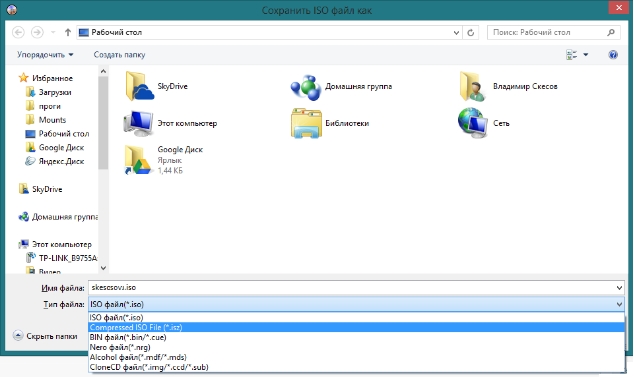
Erstellen Sie ein Festplatten-Image mit Ultraiso
- Als nächstes beginnt der Prozess des Speicherns von Daten.

Erstellen Sie ein Festplatten-Image mit Ultraiso
Wie schreibe ich das Bild der Startdiskette "Windows 7/8/10" auf das USB-Flash-Laufwerk?
Das Bild aufnehmen " Windows 7/8/10.»Auf dem USB-Flash-Laufwerk benötigen Sie das eigentliche Modell des Betriebssystems und das entsprechende Programm. Disk Image kann dafür von der offiziellen Website heruntergeladen werden verknüpfungUnd als Programm beraten wir mehrere Dienstprogramme. Einer von ihnen ist uns bereits bekannt. " Ultraiso.", Mit dem wir Bilder oben erstellt haben.
Fahren Sie nun mit der Operation fort:
- Legen Sie das USB-Flash-Laufwerk in den Computer ein. Führen Sie das Programm aus, klicken Sie auf die linke Seite der Symbolleiste zum Artikel " Datei", Und dann - auf" Öffnen" Ein Leiterfenster wird geöffnet, in dem Sie ein Festplattenbild auswählen müssen " Windows" Wir markieren es und klicken auf " Öffnen».
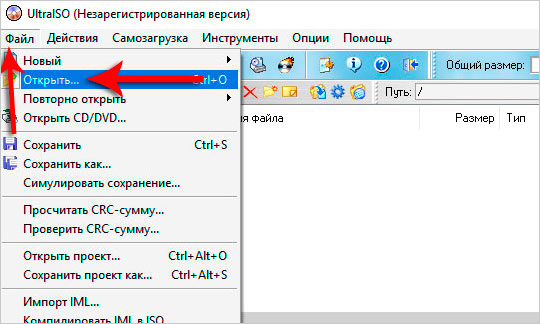
Notieren Sie das Bild des Betriebssystems auf dem USB-Flash-Laufwerk
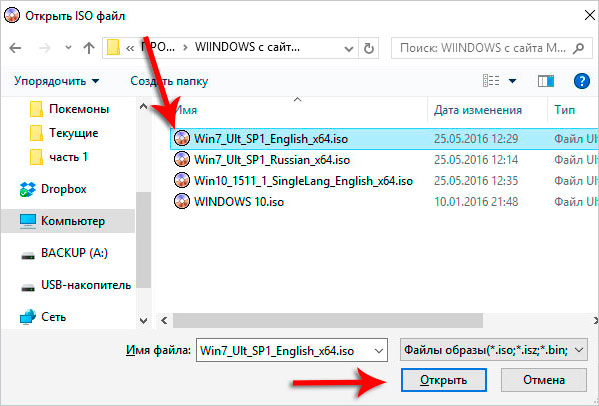
Notieren Sie das Bild des Betriebssystems auf dem USB-Flash-Laufwerk
- Weiter, um das Festplatten-Image auf dem USB-Flash-Laufwerk aufzunehmen. Klicken Sie im oberen Menü auf " Selbstbelastung", Und im Fenster, das eröffnet, klicken Sie auf" Schreiben Sie ein Bild brutal disk».
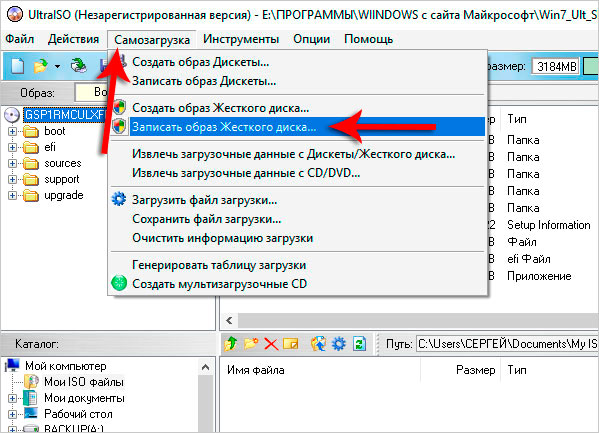
Notieren Sie das Bild des Betriebssystems auf dem USB-Flash-Laufwerk
- Geben Sie dann in einem neuen Programmfenster im unteren Feld, wie im Screenshot gezeigt, Ihr Flash-Laufwerk an, an dem Sie das Bild der Betriebssystemdiskette aufnehmen möchten. Drücken Sie " Aufzeichnung"Und bestätigen Sie Ihre Wahl.
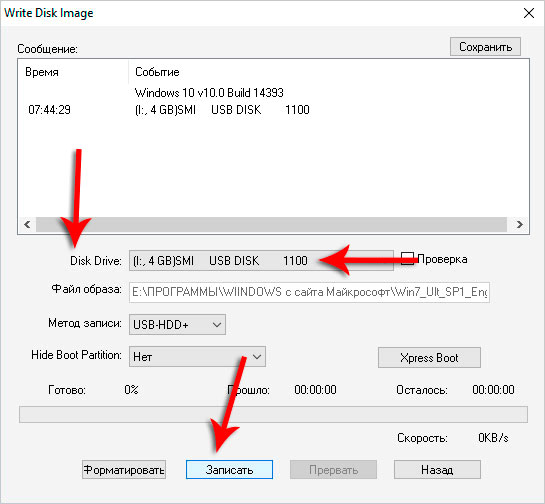
Notieren Sie das Bild des Betriebssystems auf dem USB-Flash-Laufwerk
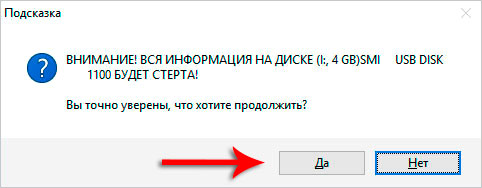
Notieren Sie das Bild des Betriebssystems auf dem USB-Flash-Laufwerk
- Infolgedessen warten wir, bis das Festplattenbild vollständig auf dem USB-Flash-Laufwerk aufgenommen wird.
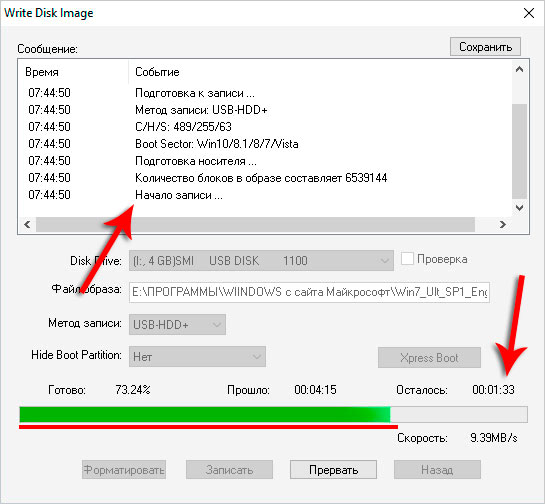
Notieren Sie das Bild des Betriebssystems auf dem USB-Flash-Laufwerk
Programme können auch empfohlen werden, das Bild der Startdiskette aufzunehmen:
Sie können das Festplatten-Image mit dem Programm öffnen und montieren:
- "Deamon Tools"
Um mit Winchester zu arbeiten:
- "Microsoft DiskPart"
Und hier detailliertere Informationen, wie Sie das Bild aufnehmen " Windows 7/8/10.»Auf dem USB-Flashlaufwerk und installieren Sie das System neu:
Video: Erstellen Sie ein ISO-Image und eine ISO-Datei aus beiden Dateien?
